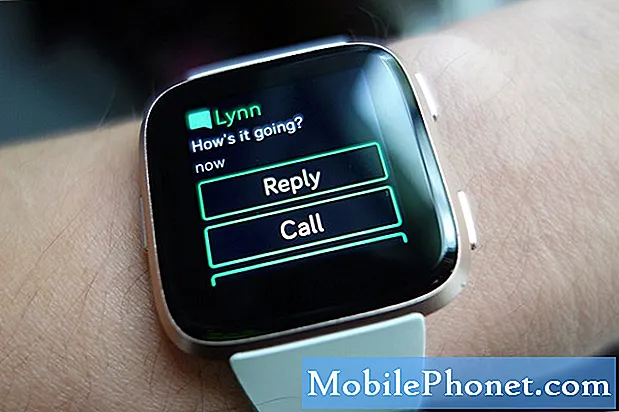
Το Fitbit Versa γίνεται ένα από τα δημοφιλή μοντέλα smartwatch στην αγορά λόγω της τιμής του κάτω των 200 $ και των διαφόρων εξαιρετικών χαρακτηριστικών υγείας και φυσικής κατάστασης. Είναι στην πραγματικότητα το καλύτερο μοντέλο τώρα στο εύρος τιμών του.
Οι νέοι κάτοχοι αυτής της συσκευής συνήθως θα θέλουν να γνωρίζουν πώς να ενημερώσουν το λογισμικό της. Παρακάτω αναφέρονται τα βήματα που πρέπει να εκτελέσετε.
Πώς να ενημερώσετε το Fitbit Versa
Πριν ενημερώσετε το ρολόι σας, βεβαιωθείτε ότι είναι πλήρως φορτισμένο πρώτα, καθώς η διαδικασία μπορεί να διαρκέσει αρκετά λεπτά έως μία ώρα και θα καταναλώσει σημαντική διάρκεια ζωής της μπαταρίας.
Ενημέρωση χρησιμοποιώντας την εφαρμογή Fitbit τηλεφώνου / tablet
- Βεβαιωθείτε ότι η τελευταία έκδοση της εφαρμογής Fitbit είναι εγκατεστημένη στο τηλέφωνο ή το tablet σας.
- Με το φορτισμένο ρολόι ή το tracker σας κοντά, ανοίξτε την εφαρμογή Fitbit.
- Πατήστε ή κάντε κλικ στο εικονίδιο λογαριασμού - στην εικόνα της συσκευής σας.
- Πατήστε ή κάντε κλικ στο ροζ κουμπί ενημέρωσης. Θα δείτε μια επιλογή για ενημέρωση της συσκευής σας μόνο εάν υπάρχει διαθέσιμη ενημέρωση.
- Ακολουθήστε τις οδηγίες που εμφανίζονται στην οθόνη και κρατήστε τη συσκευή κοντά στο τηλέφωνο, το tablet ή τον υπολογιστή σας κατά τη διάρκεια της ενημέρωσης. Λάβετε υπόψη ότι ενδέχεται να χρειαστούν έως και μία ώρα για την ολοκλήρωση των ενημερώσεων. Εάν η ενημέρωση είναι αργή, μην καταργήσετε τη συσκευή σας από τον λογαριασμό σας ως μέτρο αντιμετώπισης προβλημάτων.
Ενημέρωση από τον πίνακα ελέγχου Fitbit.com
- Εάν η συσκευή σας συνοδεύεται από ασύρματο dongle συγχρονισμού, βεβαιωθείτε ότι είναι συνδεδεμένη σε θύρα USB στον υπολογιστή σας.
- Βεβαιωθείτε ότι χρησιμοποιείτε την πιο πρόσφατη έκδοση του Fitbit Connect.
- Επιστρέψτε στο κύριο μενού και κάντε κλικ στην επιλογή Έλεγχος για ενημέρωση συσκευής.
- Όταν σας ζητηθεί, συνδεθείτε στον λογαριασμό σας στο Fitbit. Το Fitbit Connect συγχρονίζει το ρολόι ή το tracker σας και στη συνέχεια αναζητά μια ενημέρωση. Εάν βρεθεί μια ενημέρωση, το Fitbit Connect εμφανίζει μια γραμμή προόδου έως ότου ολοκληρωθεί η ενημέρωση. Εάν η συσκευή σας διαθέτει οθόνη, θα δείτε επίσης μια γραμμή προόδου εκεί.
- Κρατήστε τη συσκευή σας κοντά στον υπολογιστή κατά τη διάρκεια της ενημέρωσης. Όταν ολοκληρωθεί η ενημέρωση, θα δείτε ένα μήνυμα επιβεβαίωσης και θα γίνει επανεκκίνηση της συσκευής σας. Λάβετε υπόψη ότι ενδέχεται να χρειαστούν έως και μία ώρα για την ολοκλήρωση των ενημερώσεων.
Εάν το Versa σας δεν πραγματοποιήσει ενημέρωση λογισμικού
- Περιμένετε έως ότου η μπαταρία φορτιστεί τουλάχιστον 40% για να ξεκινήσει η ενημέρωση και να διατηρήσετε το ρολόι σας συνδεδεμένο στο φορτιστή.
- Βεβαιωθείτε ότι το ρολόι σας είναι συνδεδεμένο στο δίκτυο Wi-Fi που θέλετε να χρησιμοποιήσετε.
- Μετακινήστε το ρολόι σας πιο κοντά στο δρομολογητή σας.
- Βεβαιωθείτε ότι ο δρομολογητής σας είναι συνδεδεμένος στο Διαδίκτυο.
- Επανεκκινήστε το ρολόι σας κρατώντας τα κουμπιά πίσω (αριστερά) και κάτω μέχρι να δείτε το λογότυπο Fitbit.
- Καταργήστε το ρολόι σας από τον λογαριασμό σας στο Fitbit. Για οδηγίες, ανατρέξτε στην ενότητα Πώς μπορώ να καταργήσω μια συσκευή Fitbit από τον λογαριασμό μου;
- Αφαιρέστε το ρολόι σας από τη λίστα συσκευών Bluetooth που έχουν αντιστοιχιστεί στο τηλέφωνό σας. Στο τηλέφωνό σας, μεταβείτε στις Ρυθμίσεις> Bluetooth> βρείτε το ρολόι στη λίστα> βρείτε μια επιλογή για να ξεχάσετε τη συσκευή.
- Συνδέστε ξανά το ρολόι σας στο λογαριασμό σας στο Fitbit.
- Δοκιμάστε ξανά να ενημερώσετε το ρολόι σας.
Μη διστάσετε να μας στείλετε τις ερωτήσεις, τις προτάσεις και τα προβλήματα που αντιμετωπίσατε κατά τη χρήση του τηλεφώνου σας Android. Υποστηρίζουμε κάθε συσκευή Android που είναι διαθέσιμη στην αγορά σήμερα. Και μην ανησυχείτε, δεν θα σας χρεώσουμε ούτε μια δεκάρα για τις ερωτήσεις σας. Επικοινωνήστε μαζί μας χρησιμοποιώντας αυτήν τη φόρμα. Διαβάζουμε κάθε μήνυμα που λαμβάνουμε δεν μπορεί να εγγυηθεί μια γρήγορη απάντηση. Εάν μπορέσαμε να σας βοηθήσουμε, παρακαλώ βοηθήστε μας να διαδώσουμε τη λέξη μοιράζοντας τις δημοσιεύσεις μας με τους φίλους σας.


